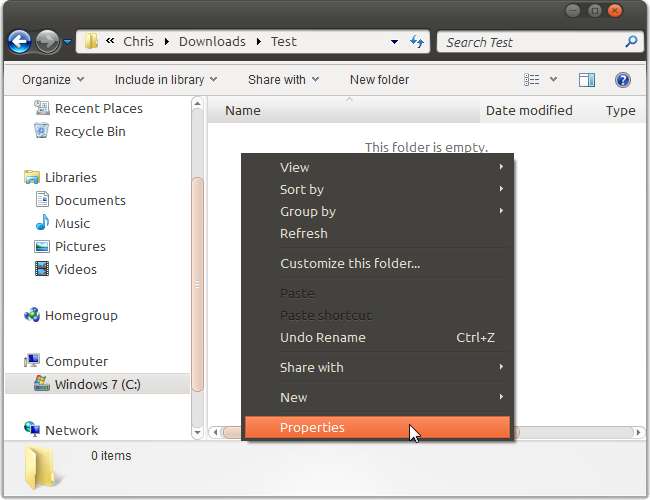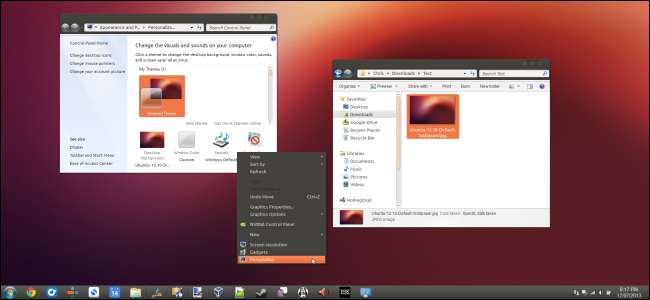
Windows, Windows XP'den beri "görsel stiller" olarak da bilinen temaları destekliyor. Varsayılan olarak, Windows yalnızca Microsoft imzalı temaları yükler - ancak bu sınırlamayı aşabilirsiniz.
Bunlar senin değil standart Windows temaları . Pencere başlık çubuklarının, düğmelerin ve diğer görsel öğelerin görünümünü değiştirirler.
Windows 10: WindowBlinds'i yükleyin
Bunu Windows 7'de hala eski yöntemle yapabilirsiniz (bunun için bir sonraki bölümdeki talimatlarımıza bakın), ancak Windows 10'da yapmak o kadar kolay değildir. Windows 7 için önerdiğimiz araç UxStyle, artık çalışmıyor Windows 10'un modern sürümlerinde. uxtheme.dll dosyasını doğrudan değiştirebilirsiniz, ancak Windows 10 kendini güncellediğinde bu değişiklik geri alınacaktır. Ve bunu yapmak çok zor olduğundan, kullanıcı tarafından oluşturulan temaların çoğu büyük olasılıkla Windows 10'un en son sürümlerinde düzgün şekilde desteklenmeyecektir.
Ancak yine de bir çözüm var. Windows 10 masaüstünüzün temasını oluşturmak istiyorsanız, yüklemenizi öneririz. Stardock’un WindowBlinds yazılım. Hala Windows 10'da tam olarak desteklenmektedir ve sistem dosyalarını hacklemeyi gerektirmez. 10 dolara mal oluyor, ancak bu 10 dolar sizi çok fazla sorundan kurtaracak. 30 günlük ücretsiz deneme de mevcuttur.
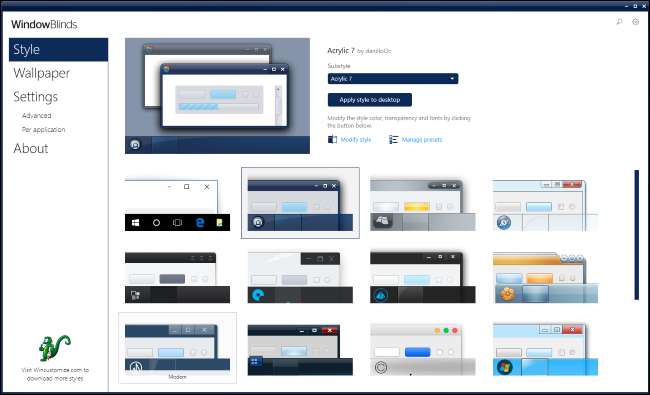
WindowBlinds ayrıca bazı cilalı özel Windows temaları içerir. Bir tema seçmek için, WindowBlinds penceresinde ona tıklayın ve ardından "Stili masaüstüne uygula" seçeneğine tıklayın. Değişikliğiniz anında yürürlüğe girecek olsa da, değişikliğiniz yürürlüğe girmeden önce Google Chrome dahil bazı uygulamaları kapatıp yeniden başlatmanız gerekebilir.
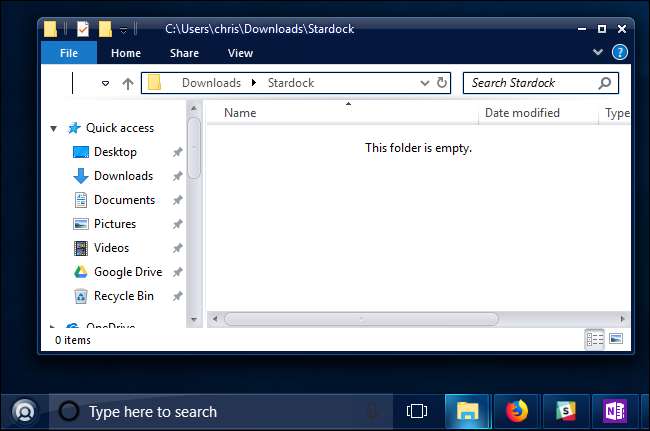
İLİŞKİLİ: Windows 10'da Koyu Tema Nasıl Kullanılır
WindowBlinds, özel temaların yüklenmesini de kolaylaştırır. Temalar için kendi WindowBlinds formatını kullanır ve web sitesinde daha fazla tema bulabilirsiniz. WinCustomize.org .
Örneğin, bir Karanlık Mod tema, aksine Windows 10’un yerleşik Karanlık Modu , Dosya Gezgini ve diğer uygulamalar için de geçerlidir.
Windows 7: Sistem Dosyalarınızı UxStyle ile Düzeltin
Windows, temaların yüklenmeden önce Microsoft tarafından imzalanıp imzalanmadığını kontrol eder. Değilse, Windows onları hiç yüklemez. Bunları kullanmak için, Windows sistem dosyalarını (özellikle uxtheme.dll) değiştirmeniz ve denetimi devre dışı bırakmanız gerekir. Geçmişte, bu, Güvenli Modda önyüklemeyi ve sistem dosyalarını manuel olarak değiştirmeyi gerektiriyordu. Bugün bunu yapmanın daha kolay yolları var.
UxStyle Windows 7 kullanıcıları için ideal ücretsiz çözümdür (artık Windows 10'da çalışmasa da). UxStyle, herhangi bir sistem dosyasını değiştirmeden denetimi devre dışı bırakarak tamamen bellekte çalışır. Üçüncü taraf temalarını WindowBlinds olmadan etkinleştirmenin en kolay ve en güvenli yoludur. (İsterseniz Windows 7'de de WindowBlinds'ın bir kopyası için ödeme yapmayı seçebilirsiniz.)
UxStyle'ı kullanmak için, indirin, .zip dosyasını çıkarın ve ardından x64 yükleyiciyi çalıştırın ( Windows'un 64 bit sürümü ) veya x86 olanı (Windows'un 32 bit sürümünü kullanıyorsanız). Kurulumdan sonra, arka planda "UnsignedThemesSvc.exe" adlı yeni bir işlem çalışacaktır. Bilgisayarınızı yeniden başlatın ve imzasız temalar yükleyebileceksiniz.
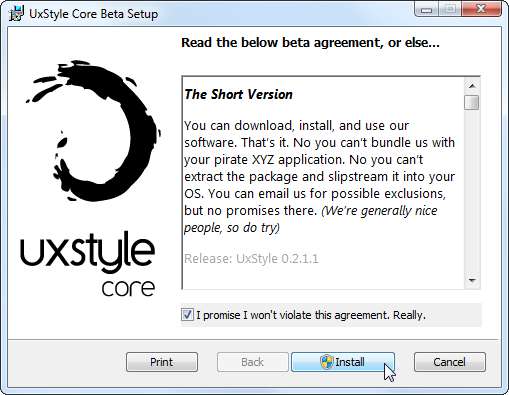
Çevrimiçi Görsel Stiller Nasıl Bulunur?
Çeşitli web sitelerinde Windows için özel görsel stiller bulacaksınız. Görsel stilleri araştırmak için en iyi yerlerden biri DeviantArt . Örneğin, Windows 7 görsel stiller sayfası temaları bulmak için DeviantArt'ta.
Bu dosyaların genellikle kötü amaçlı yazılım veya virüslü sitelere bağlantılar içerebilen onaylanmamış ZIP veya RAR dosyaları olduğunu unutmayın. Herhangi bir şüpheniz varsa, ekstra koruma için bir virüs tarayıcı kullanın. Ayrıca Windows'un belirli sürümlerinin tema dosyalarında belirli güncellemeler gerektirebileceğini unutmayın — indirdiğiniz temanın yapınızla uyumlu olduğundan emin olmak için DeviantArt veya diğer sayfalardaki bilgileri iki kez kontrol edin.
İstediğiniz temayı seçin ve bilgisayarınıza indirin. Süreci örneklendirmek için kullanacağız Win7 için Maverick teması Ubuntu’nun eski varsayılan temasını Windows 7’ye taşımaya çalışan.
Birçok tema .rar biçiminde dağıtılır. Bunları açmak istiyorsanız, ücretsiz dosya ayıklama programına ihtiyacınız olacak 7-Zip .
Görsel Stiller Nasıl Yüklenir
Temalar aşağıdaki klasörde bulunur:
C: \ Windows \ Kaynaklar \ Temalar \
Burada her temanın kendi alt klasörü vardır. Yeni bir tema yüklemek için, dosyalarını Temalar klasörüne bırakın ve UAC istemini kabul edin. .Theme dosyaları klasörün kök dizininde olmalıdır.
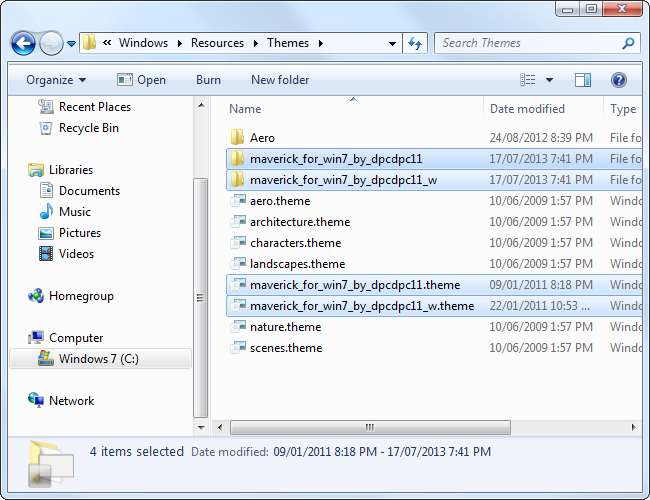
Bazı temaların başka varlıklar da içerebileceğini ve amaçlandığı gibi çalışmadan önce ek talimatları izlemenizi gerektireceğini unutmayın. Örneğin, temalar özel yazı tipleri ve simgeler içerebilir. Temanın indirme sayfası - veya dahil olan README dosyası - genellikle yükleme işleminin tamamlanmasıyla ilgili bilgiler içerir.
Yazı tiplerini yüklemeniz gerekiyorsa, dahil edilen .ttf yazı tipi dosyalarını aşağıdaki klasöre bırakmanız yeterlidir:
C: \ Windows \ Yazı Tipleri
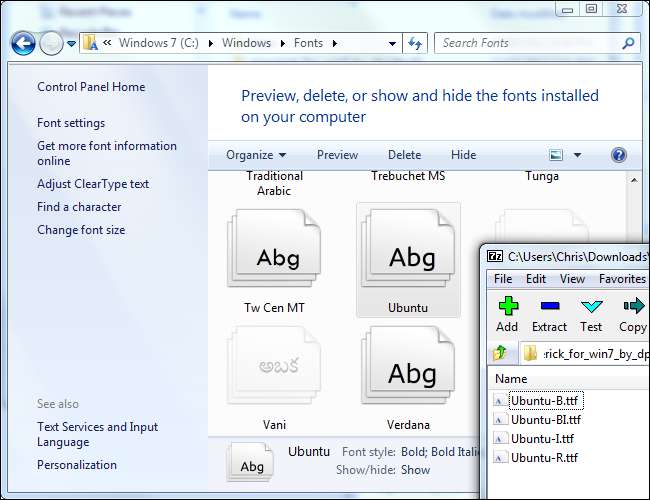
Yüklü bir temanız olduğunda, ona geçiş yapmak için .theme dosyasına çift tıklayabilirsiniz. Ayrıca, masaüstü kişiselleştirme kontrol panelinizde Windows'a dahil olan temaların yanında listelendiğini göreceksiniz.
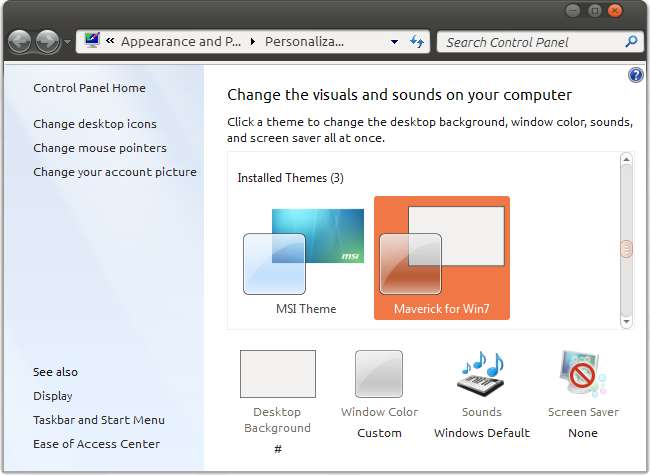
Microsoft üçüncü taraf temalarını resmi olarak desteklemediğinden, üçüncü taraf uygulamalarla özel görsel stilleri kullanırken büyük olasılıkla ara sıra grafik aksaklıkları veya kaba kenarlarla karşılaşacaksınız. Bu konuda fazla bir şey yapamazsınız. Geliştiriciler, uygulamalarını tasarlarken genellikle resmi olmayan Windows temalarını dikkate almazlar.